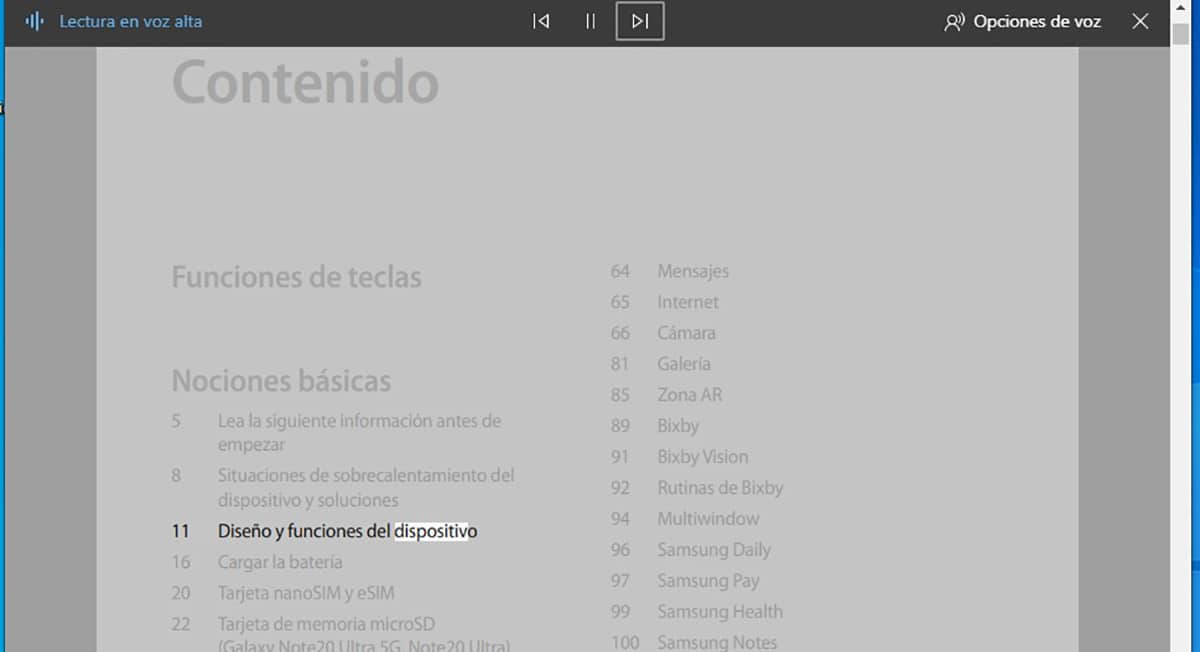
Da quando Microsoft ha rilasciato Microsoft Edge nel luglio 2015 con il rilascio di Windows 10, il lettore di file PDF predefinito è sempre stato Microsoft Edge, il browser nativo di Windows 10. Con il rilascio di Microsoft Edge Chromium, questo è ancora il lettore PDF predefinito.
Edge non è l'unico browser che ci consente di leggere file in questo formato, tuttavia, ci offre una funzionalità che non possiamo trovare non solo in altri browser, ma anche in altre applicazioni che ci consentono di leggere file in questo formato. Se vuoi sapere come leggere i file PDF ad alta voce, Ti invito a continuare a leggere.
La lettura dei file ad alta voce ci consente di conoscere il contenuto dei file in questo formato senza dover guardare lo schermo, possiamo fare altre cose mentre ascoltiamo la posizione dei file. Affinché Microsoft Edge possa leggere un file in formato PDF ad alta voce, dobbiamo eseguire i seguenti passaggi:
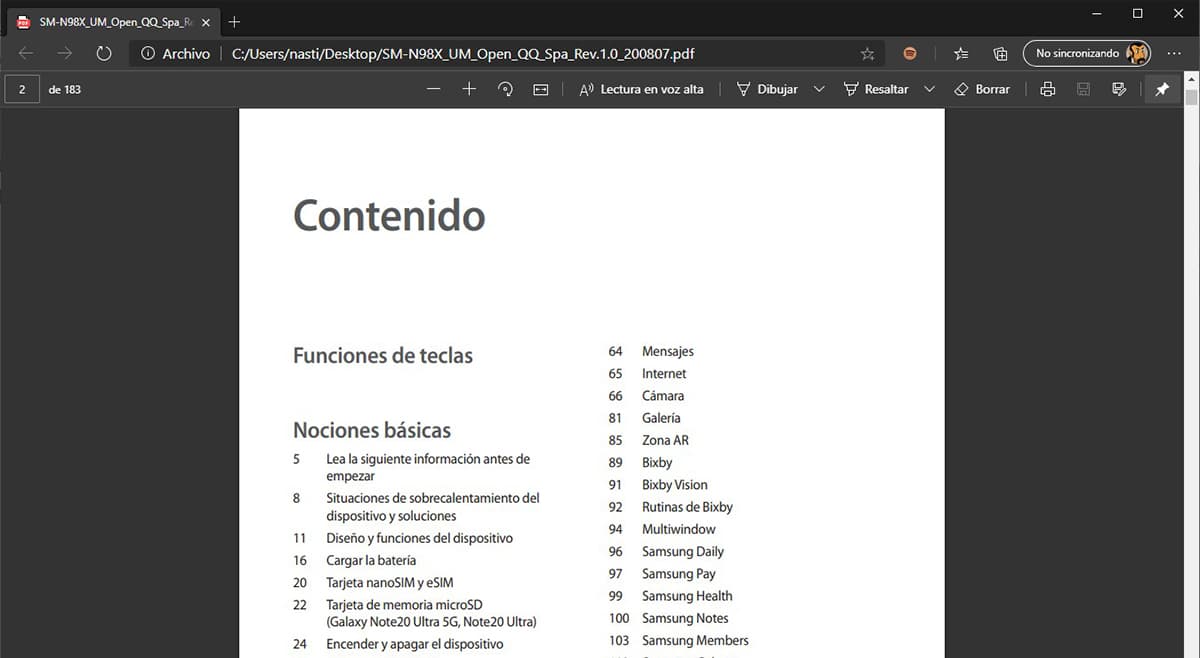
- Se abbiamo un lettore predefinito di file in formato PDF diverso da Microsoft Edge, dobbiamo fare clic sul file con cui vogliamo aprire il tasto destro del mouse e seleziona Apri con selezionando Microsoft Edge.
- Una volta che il file è stato aperto con Microsoft Edge, appena sotto gli strumenti di navigazione dell'interfaccia del browser, cerchiamo l'opzione Leggere ad alta voce.
Quindi inizierà la voce predefinita che abbiamo stabilito in Windows leggi il file ad alta voce. Se vogliamo saltare alcune parti del file, dobbiamo fare clic sui controlli di riproduzione che vengono mostrati nel menu delle opzioni dei file in formato PDF.
Mentre il testo del file viene riprodotto, il testo in questione verrà evidenziato sullo schermo, in modo che sappiamo in ogni momento, in quale parte del documento ci troviamo.